Trin-for-trin guide: Sådan fabriksindstiller du Google Pixel 7
Sådan fabriksindstiller du Google Pixel 7 Fabriksnulstilling af din Google Pixel 7 kan være en nyttig løsning på en række problemer, såsom …
Læs artikel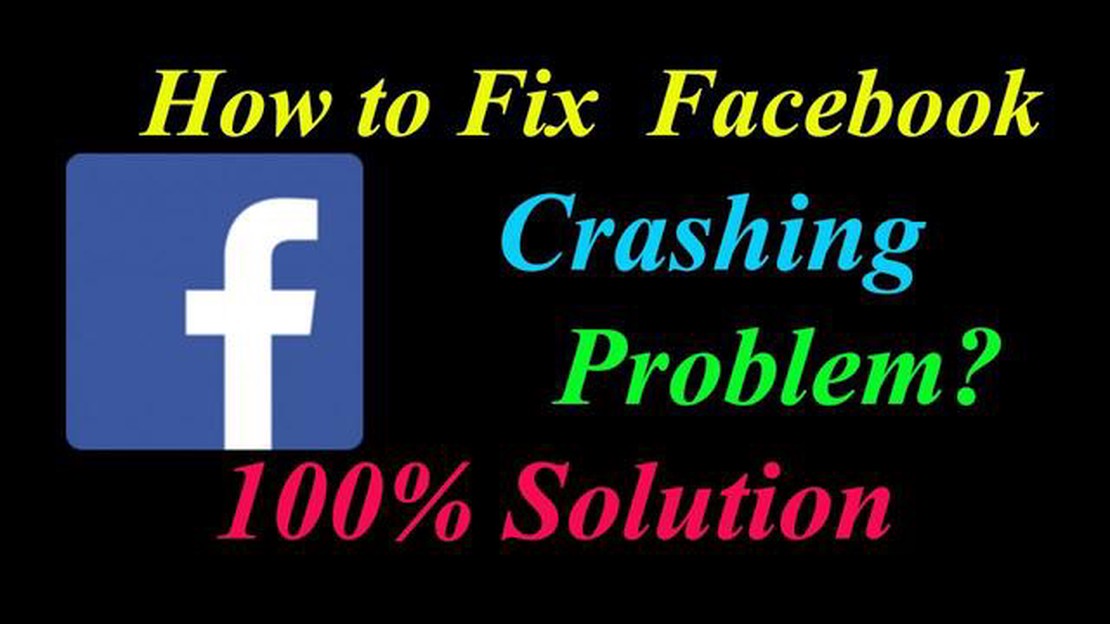
Er din Facebook-app gået ned på din Samsung Galaxy A8 Plus 2019? I så fald er du ikke alene. Mange brugere har rapporteret, at de oplever nedbrud og frysninger, når de bruger Facebook på deres enhed. Heldigvis er der et par fejlfindingstrin, du kan tage for at løse problemet og komme tilbage til at bruge Facebook problemfrit.
Prøv først at rydde cache og data i Facebook-appen. Det kan hjælpe med at løse eventuelle midlertidige problemer eller konflikter, som kan få appen til at crashe. For at gøre dette skal du gå til menuen Indstillinger på din Samsung Galaxy A8 Plus 2019 og vælge Apps. Find Facebook på listen over installerede apps, tryk på den, og vælg Clear Cache og Clear Data. Husk, at hvis du rydder data, bliver du logget ud af appen, så sørg for at kende dine login-oplysninger, før du fortsætter.
Hvis rydning af cache og data ikke løser problemet, kan du prøve at afinstallere og geninstallere Facebook-appen. Det kan hjælpe med at rette eventuelle beskadigede filer, som kan være årsag til nedbruddene. For at afinstallere appen skal du gå til menuen Indstillinger og vælge Apps. Find Facebook på listen over installerede apps, tryk på den, og vælg Afinstaller. Når appen er afinstalleret, skal du gå til Google Play Store på din enhed og søge efter Facebook. Installer appen igen, og se, om nedbruddene fortsætter.
Hvis nedbruddene fortsætter, efter at du har geninstalleret appen, kan det være værd at tjekke, om der er tilgængelige opdateringer til Facebook-appen og din Samsung Galaxy A8 Plus 2019. Opdateringer indeholder ofte fejlrettelser og forbedringer af ydeevnen, som kan hjælpe med at løse problemer som nedbrud. For at tjekke for opdateringer skal du gå til Google Play Store, søge efter Facebook og se, om der er en mulighed for at opdatere. Sørg også for, at din enhed kører den nyeste version af Android ved at gå til menuen Indstillinger, vælge Softwareopdatering og tjekke, om der er tilgængelige opdateringer.
Læs også: Top 7 Android-radioer til bilen i 2023 - den ultimative guide
Hvis du oplever problemer med, at Facebook-appen crasher på din Samsung Galaxy A8 Plus 2019, er der et par fejlfindingstrin, du kan prøve for at løse problemet:
Hvis Facebook-appen fortsætter med at crashe efter at have prøvet ovenstående trin, kan du kontakte Facebooks support for at få yderligere hjælp.
Hvis du oplever, at Facebook-appen crasher på din Samsung Galaxy A8 Plus 2019, er der flere mulige løsninger, du kan prøve for at løse problemet. Her er nogle trin til fejlfinding:
Ved at følge disse mulige løsninger bør du kunne løse problemet med, at Facebook-appen crasher på din Samsung Galaxy A8 Plus 2019. Husk altid at holde dine apps og enhedens software opdateret for at undgå problemer med kompatibilitet eller ydeevne.
Der kan være flere grunde til, at din Facebook-app bliver ved med at crashe på din Samsung Galaxy A8 Plus 2019. Det kan skyldes en softwarefejl, utilstrækkelig hukommelse, en forældet app-version eller konflikter med andre apps eller indstillinger på din enhed.
Der er ingen specifik version af Facebook-appen, der er kendt for at forårsage problemet med nedbrud på Samsung Galaxy A8 Plus 2019. Men hvis du bruger en forældet version af appen, anbefales det at opdatere den til den nyeste version, der er tilgængelig i Google Play Store.
Læs også: De 10 bedste stemmeskift-apps til iPhone og Android til at ændre din stemme under et opkald
Hvis din Facebook-app kun crasher, når du forsøger at få adgang til bestemte funktioner, kan det skyldes en konflikt med disse funktioner eller et problem med appens kode i forbindelse med disse specifikke funktioner. Prøv at opdatere appen til den nyeste version, rydde appens cache og data og genstarte din enhed. Hvis problemet fortsætter, kan du rapportere det til Facebook for at få yderligere hjælp.
Nulstilling af din Samsung Galaxy A8 Plus 2019 til fabriksindstillingerne kan potentielt løse problemet med nedbrud i Facebook-appen, men det bør betragtes som en sidste udvej. Før du udfører en fabriksnulstilling, skal du prøve de andre fejlfindingstrin, der er nævnt tidligere, såsom at opdatere appen, rydde appdata og genstarte din enhed. Hvis ingen af disse løsninger virker, kan du overveje at nulstille din enhed til fabriksindstillingerne.
Sådan fabriksindstiller du Google Pixel 7 Fabriksnulstilling af din Google Pixel 7 kan være en nyttig løsning på en række problemer, såsom …
Læs artikelSådan repareres Samsung Galaxy S7 Edge “Desværre er processen com.android.phone stoppet”-fejl Hvis du ejer en Samsung Galaxy S7 Edge og har oplevet …
Læs artikelRarbg proxy sites og mirror sites dagligt opdateret. I internettets verden er der mange sider, der tilbyder at downloade forskellige filer, men en af …
Læs artikelHvordan mobilapps kan øge kundeloyaliteten 2023 Mobilapplikationer er blevet en integreret del af vores liv. De opfylder mange funktioner - fra at …
Læs artikelDe 10 bedste kop-telefonholdere i 2023 I nutidens hurtige verden er vores telefoner blevet vigtige redskaber, som vi bruger til kommunikation, …
Læs artikelDe 5 bedste madtracker-apps Når det handler om at opretholde en sund kost, kan det være en skræmmende opgave at holde styr på sin ernæring. Heldigvis …
Læs artikel